YouTube — это бесконечная страна чудес видеоконтента. Вы можете перейти от видео с милыми домашними питомцами к пошаговым инструкциям по ремонту квартиры или обучению компьютерной грамотности.
Загрузка видео на YouTube является огромным шагом для любого человека или его бизнеса, желающего продемонстрировать свою новейшую маркетинговую кампанию, продукт или свои знания в какой-либо отрасли.
YouTube является крупнейшей социальной медиа-платформой для маркетинга видео в социальных сетях. Но немногие используют его в полной мере.
YouTube и Google принадлежат одной родительской компании, смысл в том, что загрузка видео на YouTube окажет положительное влияние на вашу маркетинговую стратегию.
Соединение между сайтами увеличит количество показов вашей загрузки в результатах поиска, что окажет положительное влияние на ваши просмотры.
YouTube с более чем 1,5 миллиардами пользователей является лучшим социальным веб-сайтом, на котором размещается видеоконтент и обеспечивается максимальное количество зрителей.
Чтобы помочь вам начать свой видеомаркетинг для себя или своего бизнеса, создана эта инструкция, которая поможет вам публиковать и делиться всем удивительным контентом, который вы создаете, в виртуальном мире.
Загрузите своё видео на YouTube
Процесс загрузки в целом довольно интуитивно понятен. Но есть ряд советов и приемов, которые вы можете реализовать, чтобы обеспечить максимальную отдачу от своего аккаунта YouTube. Это поможет вам найти сообщество людей, которые подпишутся и будут следить за всем, что вы загружаете.
Загрузка вашего видеофайла относительно проста. Нажмите кнопку загрузки в правом верхнем углу главной страницы (как показано на следующем снимке экрана), и вы попадете на экран загрузки.
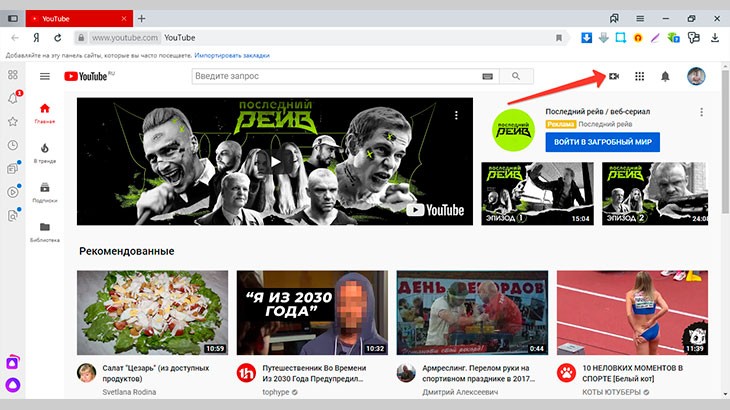
YouTube принимает практически все основные типы видеофайлов, включая mp4, m4v, mov, wmv и avi. Это самые простые и популярные форматы для экспорта вашего видео. Файлы других форматов могут быть преобразованы с помощью программного обеспечения перед загрузкой.
Вы можете выбрать файлы или перетащить их в соответствующее поле.
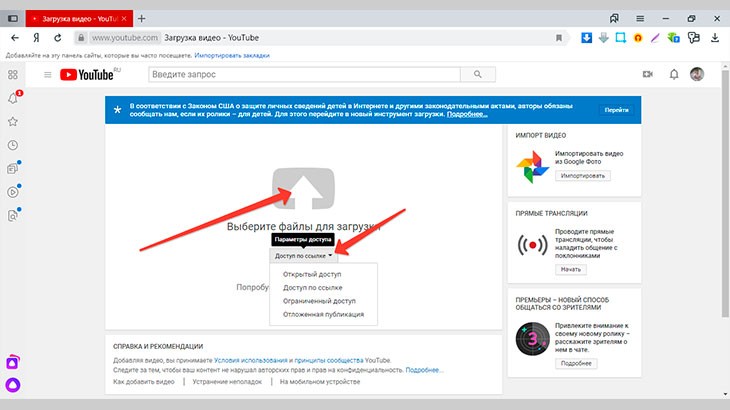
Вы также увидите параметры доступа на этой странице, кому разрешено просматривать ваше видео и содержит четыре варианта.
Открытый доступ: Видео доступно всем пользователям
Доступ по ссылке: Видео доступно только по ссылке. Ролик не показывается в списке видео на вашем канале и в результатах поиска. Он может перейти в открытый доступ, если добавить его в общедоступный плейлист.
Ограниченный доступ: Видео доступно только вам и пользователям, которых вы выбрали. Видео не показывается на вашем канале и в результатах поиска.
Отложенная публикация: выберите будущее время и дату, когда ваше видео станет общедоступным.
YouTube также предоставляет дополнительную опцию, вместо того, чтобы загружать видеофайл, вы можете транслировать видео в реальном времени и взаимодействовать со своей аудиторией в режиме реального времени через окно чата.
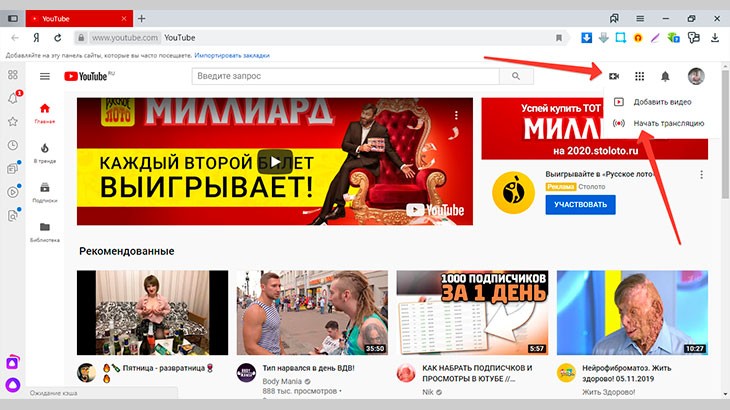
Необходимо подтвердить свою учетную запись, прежде чем начать прямую трансляцию, поэтому учтите, что для получения доступа к этой функции перед планированием первой прямой трансляции может потребоваться 24 часа.

Добавьте информацию к своей первой загрузке видео на YouTube
Пока вы заполняете эту информацию, синяя полоса в верхней части экрана будет отображать процесс загрузки и обработки вашего видео. Важно не закрывать страницу во время этого процесса, рискуя прервать загрузку.
Хотя добавление информации является простым шагом, важно максимально увеличить успех вашего видео. YouTube откроет вам новую страницу, предложив вам заполнить многочисленные текстовые поля и выбрать различные варианты.
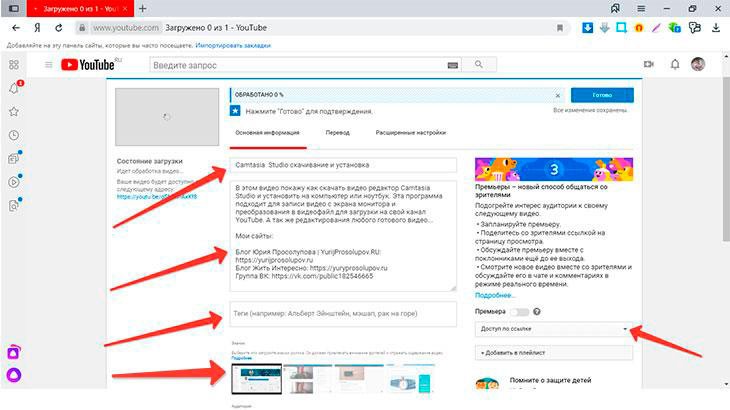
Заголовок и описание: Ваш заголовок должен быть описательным и четким, чтобы точно отражать тему видео. Старайтесь указывать не более семи-десяти слов, чтобы полный заголовок можно было прочитать при просмотре пользователями.
Теги: очень похожи на описание, включают релевантные и описательные теги, которые помогут пользователям легко найти ваше видео. Отдельные слова или короткие фразы будут гораздо эффективнее, чем полные предложения.
Миниатюра: миниатюра — это изображение, используемое в координации с названием видео, чтобы побудить людей его воспроизвести. После загрузки достаточного количества видео YouTube извлечет три неподвижных изображения и предоставит их вам в качестве эскизов. Это то, как ваше видео будет представлено в результатах поиска. Если ни один из этих вариантов вас не устраивает, есть возможность загрузить собственное изображение.
Рекомендуемый размер миниатюры YouTube составляет 1280×720 пикселей.
Параметры доступа: на этом экране у вас также есть возможность вернуться к настройкам доступа. Вы можете изменить настройки своего видео на открытые, по ссылке или ограниченные. Важно помнить, что URL-адрес остается неизменным независимо от выбора параметра.
Добавить в плейлист: плейлисты на YouTube помогают разместить похожие видео вместе. Например, плейлист может объединить серию обучающих видеоинструкций. Плейлисты могут быть использованы в частном порядке для вашей собственной коллекции видео или выделены на вашем канале для всех, кто посещает.
Отредактируйте расширенные настройки вашего видео перед загрузкой
Этот раздел позволяет вам пройти через множество более конкретных опций. Это не обязательно, но может оказаться полезным. Настройки по умолчанию должны выполнить свою работу, если вы не заинтересованы в дополнительных.
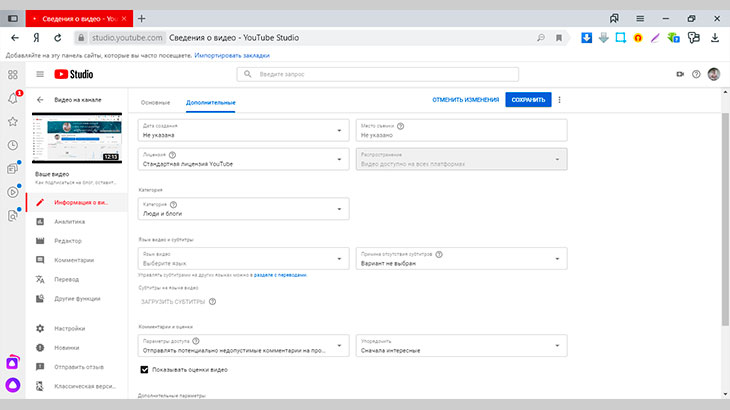
Тем не менее, есть несколько пунктов, на которые полезно взглянуть.
Пункт комментарии, предоставит вам возможность включить или отключить комментирование видео. (База пользователей YouTube известна своими иногда резкими комментариями)Вы можете разрешить комментарии и активировать прямое общение с аудиторией или отключить, чтобы избежать негативных отзывов.
Раздел категория помогает определить общую тему, в которую вписывается ваше видео. Есть 18 категорий; просмотрите их, чтобы определить, под какую подходит ваше видео. Выбор точной категории означает, что больше людей смогут искать или просматривать ваше видео на основе аналогичного контента.
Есть также раздел, который важен для создания контента, доступного для пользователей с нарушениями слуха. Субтитры становятся все более популярны, особенно когда все больше пользователей смотрят видео без звука.
Последний важный вариант, который стоит посмотреть — это декларация содержимого. Если вы создаете видео с платной рекламой, это необходимо указать в юридических целях.
Всегда будьте прозрачны со своей аудиторией, когда в ваших видеороликах размещается информация о продукте, спонсорстве или одобрении.
Опубликуйте свое первое видео на YouTube
Теперь вы можете нажать кнопку публикации в правом верхнем углу, чтобы сохранить изменения. Если загрузка видео завершена, вы можете покинуть страницу во время его обработки. Вы также можете остаться и ждать, пока не завершится весь процесс.
Поделитесь своим первым видео на YouTube для масс
Теперь, когда ваше видео загружено и обработано, пришло время начать его распространение. Начните с публикации видео в социальных сетях. Для этого вы можете скопировать и вставить URL-адрес или использовать кнопку «Поделиться» на странице видео, как показано ниже.
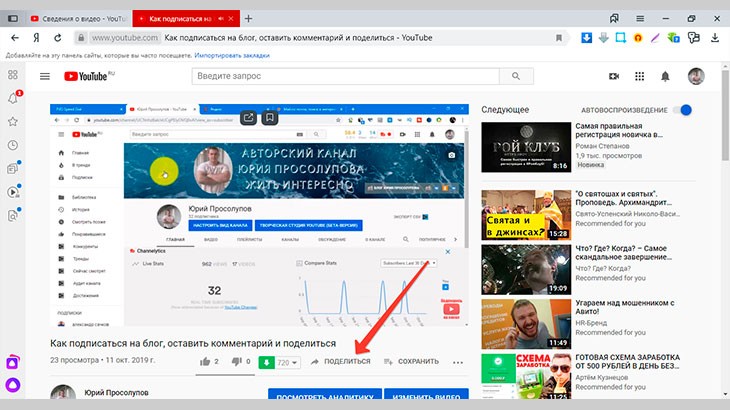
После нажатия на это появляется маленькое окно, предоставляющее несколько различных вариантов, где вы можете поделиться видео, а также сокращённую ссылку и возможность встраивания.

Facebook, Twitter, Вконтакте — это хорошие места для обмена, потому что они позволяют быстро делиться информацией с большими группами людей одновременно. Публикация в других социальных сетях, таких как Одноклассники, Pinterest, Instagram также может помочь увеличить количество просмотров.
Протестируйте несколько из этих вариантов и определите, где находится ваша аудитория. Вы можете найти неожиданную платформу, откуда приходят лучшие результаты.
Следите за аналитикой своего первого видео на YouTube
Теперь, когда вы успешно загрузили видео на YouTube и поработали над тем, чтобы его увидели, вы можете глубже погрузиться в свои возможности создателя. Просто нажмите на изображение своего профиля в правом верхнем углу и выберите Творческая студия.
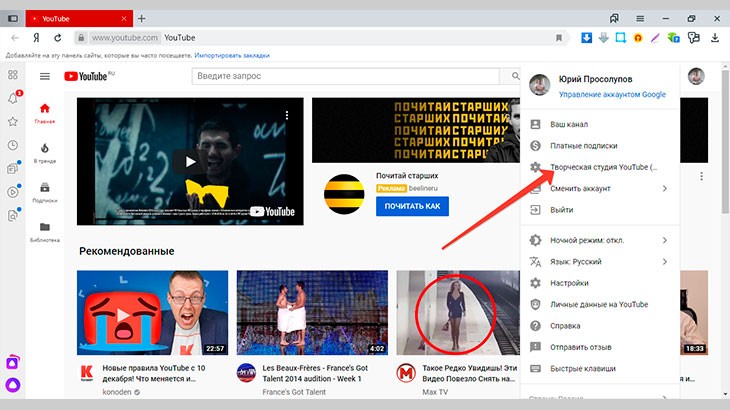
С этой панели вы можете быстро получить доступ к аналитике ваших видео. Как правило, просмотры являются хорошим показателем того, сколько людей смотрят ваше видео. Количество подписчиков покажет вам, насколько ваша аудитория заинтересована в будущих видеороликах.
Аналитика, такая как источники трафика и демография аудитории, у вас под рукой.
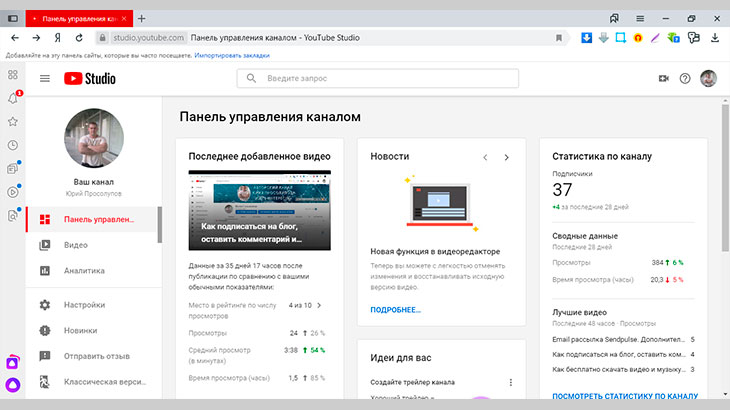
Вернувшись на панель инструментов, вы также увидите все комментарии, оставленные в ваших видео, и все ваши видео, упорядоченные по последним добавленным материалам.
Быстрый ответ на комментарии и периодический повторный обмен видео на социальных платформах помогут вам создать сообщество вокруг вашего контента — и вашего бренда.
Теперь, когда вы успешно загрузили свое первое видео на YouTube, пришло время вернуться к созданию следующего.
Продолжая загружать видео на YouTube, вы поймете, что резонирует с вашей аудиторией.
Независимо от того, является ли ваша главная цель увеличением количества просмотров ваших личных видео или вашей компании, YouTube должен стать важным инструментом в вашей маркетинговой стратегии.
Это был урок №5 по созданию своего канала YouTube.
Успехов вам и до встречи в следующих уроках!
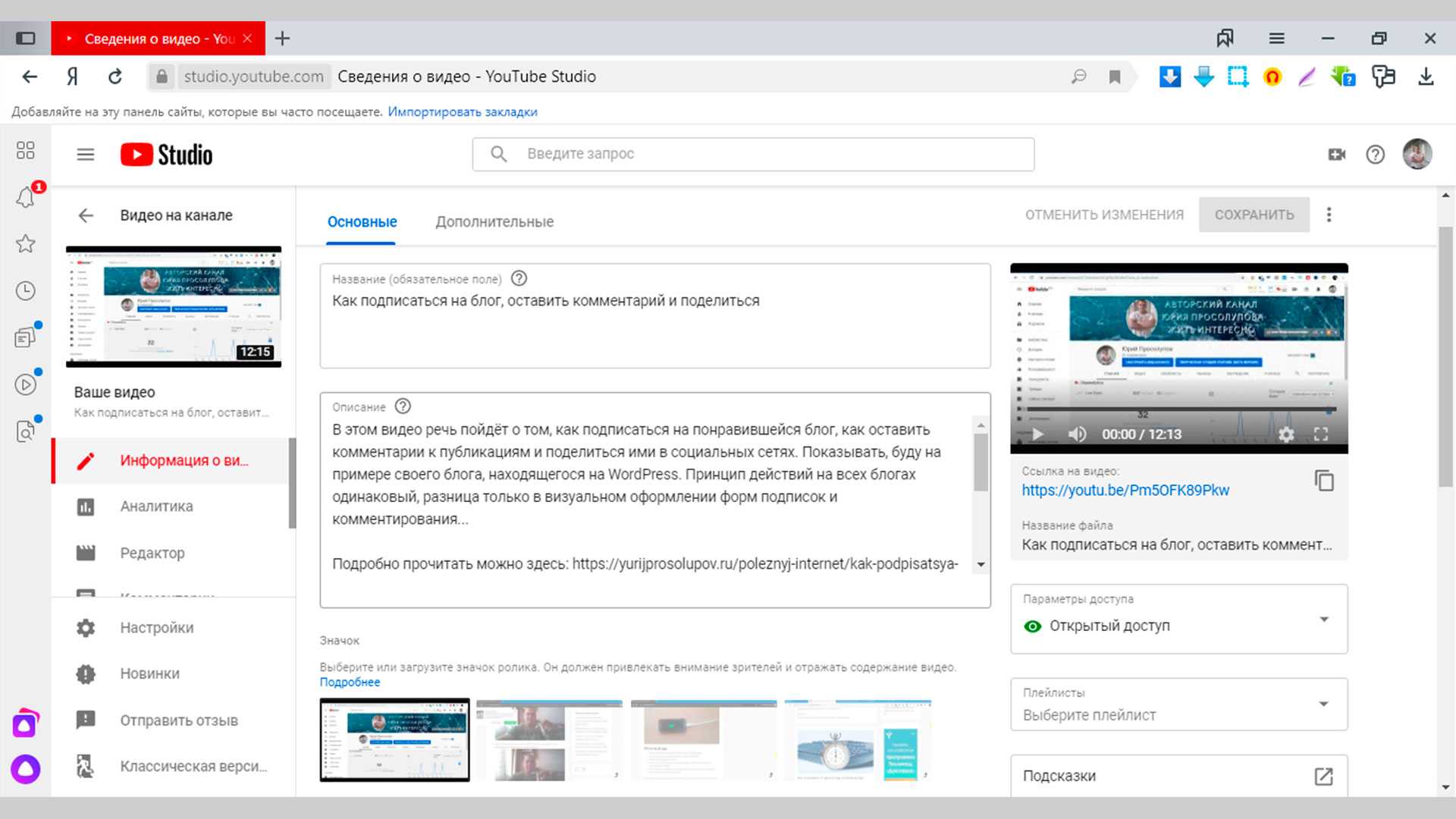
Юрий, спасибо за подробную и понятную статью по загрузке видео на свой канал в Ютубе, думаю многим начинающим она будет полезна.
Александр, спасибо за отзыв! И начинающим и уже начавшим будет полезна.
Юрий, спасибо за интересный урок. Все предельно понятно, как сделать настройки и загрузить видео на свой канал в Ютуб.
Галина, рад, что урок был интересным! Спасибо за отзыв!
Юрий, Вы как всегда очень все просто и понятно описываете. Давно думаю завести свой канал на YouTube. Естественно, когда решусь на это — воспользуюсь Вашими рекомендациями. Огромное спасибо за просветительскую деятельность!
Татьяна, всегда рад помочь и спасибо за ваш отзыв!
Спасибо, Юрий за понятные разъяснения по загрузке видео на YouTube!
Наталья, спасибо за комментарий!
Очень полезная для меня информация. Спасибо. буду пробовать и применять)))
Татьяна, применяйте и наполняйте свой канал интересным видеоконтентом! А впереди следующие уроки.
Юрий в точку!!! Востребованная статья для себя взяла многое на заметку. Спасибо.
Ирина, рад, что моя инструкция принесла вам пользу!
Спасибо, Юрий за подробную информацию, как загрузить видео на YouTube канал!
Владимир, спасибо за отзыв!